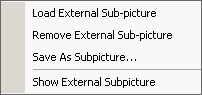
Menu: Menu - External S-Picture
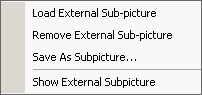
DVD-lab vi permette di caricare direttamente una sottoImmagine per creare dei menu partendo da utilità esterne al programma. Nella maggior parte degli altri programmi d'authoring potete importare un menu sotto forma di uno sfondo e di una SubImmagine. In seguito definirete i pulsanti e le loro zone di attivazione (hotspots).
Nota : Una subpicture è una immagine in formato .bmp e bicolore, essa mantiene tutte le tonalità delle immagini collegate agli oggetti di un menu al fine di poter riutilizzare le maschere così salvate in un altro menu.
DVD-lab vi permette di fare la stessa cosa sia se decidiate di non utilizzare le sue capacità di creare menu o nel caso decidiate di utilizzare in DVd-lab un elemento artistico già esistente.
Nota: Potete anche mescolare le subImmagini esterne con gli oggetti creati con DVD-lab e associate a proprie sottoImmagini.
Sapete già importare uno sfondo per il vostro menu. Trascina/deposita una immagine dalla scheda "Assets" e tenendo premuto il tasto "Maiuscolo" (Shift).
![]() Importare une
sub-picture esterna :
Importare une
sub-picture esterna :
Sarà importata come un'immagine in formato .bmp.
La dimensione sarà di 720x576 per il PAL e 720x480 il NTSC.
Non vedrete nessun cambiamento fintanto che non avrete attivato il comando "Show External Subpicture".
Il prossimo passo sarà di definire i pulsanti rettangolari, l'utilità Group Hotspot è perfetta per questo. Tracciate semplicemente l' "hotspot" intorno agli oggetti dove volete creare un pulsante e aggiungete un collegamento.
![]() Cancellare una
sub-picture esterna :
Cancellare una
sub-picture esterna :
Questo cancellerà la parte di menu contenete la
sub-picture esterna.
![]() Salvare una
Sub-picture :
Salvare una
Sub-picture :
Potete salvare la sub-picture corrente (importata o
creata con DVD-lab) in un file e utilizzarla in un altro programma d'authoring.
Ecco un esempio :
Avete preparato un menu con un altro programma (ad esempio Adobe PhotoShop o DVD Menu Studio).In questo esempio abbiamo utilizzato DVD Menu studio.

Dal programma esportate il menu utilizzando "Generic Export" poi
selezionate il comando "Normal Subpicture" e il tipo di file bitmap (.bmp).
Salvate il file, sotto il nome "mymenu" per esempio. Verranno creati
due file .bmp : un menu col nome di mymenu.bmp e una subpicture
col nome di mymenu_sub.bmp
Se utilizzate un altro programma è
possibile che sarete obbligati a creare i due file separatamente , Uno per lo
Sfondo e uno per la subpicture.
Se utilizzate un altro programma dovrete creare manualmente i file per lo Sfondo e per la subpicture.
Trascinate il file mymenu.bmp nella scheda "Video & Audio" della finestra "Assets" poi trascina/inserisci il file nel menu tenendo premuto il tasto "Maiuscolo" della tastiera. L'oggetto contenuto nel file sarà inserito come sfondo nel menu.
Avete creato lo sfondo del vostro menu.
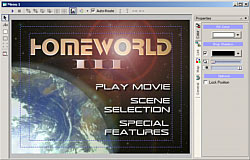
Ora andate in "Menu-External S-Picture" e selezionate "Load External Sub-picture".
scegliete il secondo file mymenu_sub.bmp.
La subpicture sarà
caricata. Potrete verificarlo e visualizzarla andando nel menu menu "External S-Picture"
e selezionando "Show External Sub-picture"
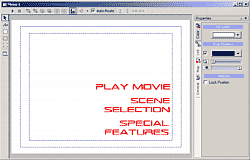
Il passo
successivo da compiere è d'aggiungere dei pulsanti retangolari con il comando
"Group HotSpot" e aggiungere loro i collegamenti.
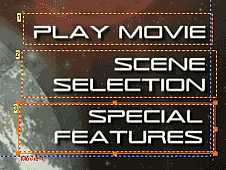
Potete ora lanciare "Simulation" e controllare il tutto.
Bene, non è che un esempio e potete aver creato direttamente il menu da DVD-lab dopo aver creato precedentemente gli oggetti con un programma esterno come Photoshop, Real-DRAW ou autres DVD-lab. Ma questa funzione vi permette di riutilizzare dei menu creati e utilizzati con altri programmi d'authoring e che voi decidete di utilizzare ora con DVD-lab